当我们在使用win10系统电脑的时候,如果想要将电脑C盘中无用的文件删除的话,应如何操作呢?接下来就由小编来告诉大家。
具体如下:
-
1. 第一种方法:第一步,双击桌面上的此电脑图标,然后找到C盘。

-
2. 第二步,右键点击C盘,然后选择弹出菜单中的属性选项。

-
3. 第三步,打开C盘属性窗口后,点击下方的磁盘清理按钮,进入磁盘清理界面。
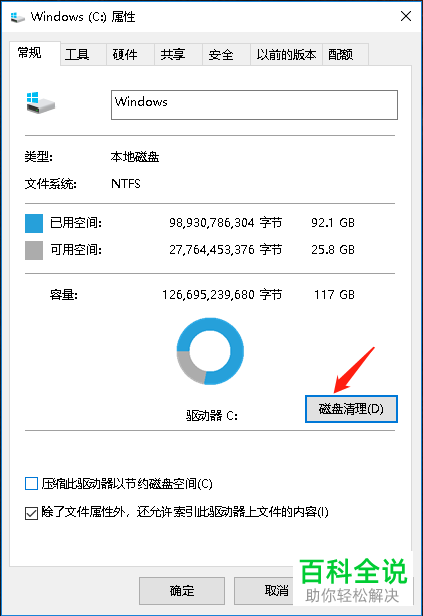
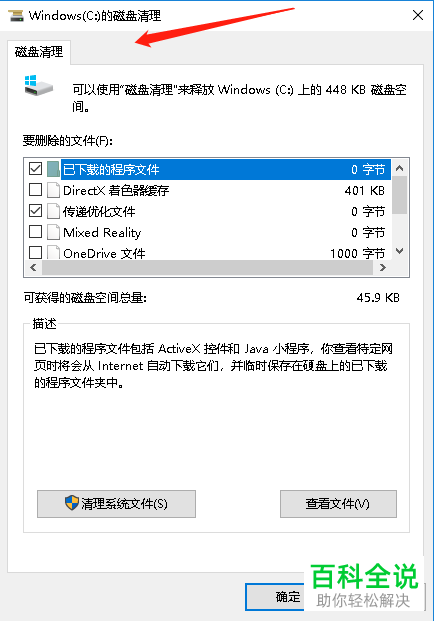
-
4. 第四步,在磁盘清理界面中,选择无用的文件,然后点击下方的确定按钮。
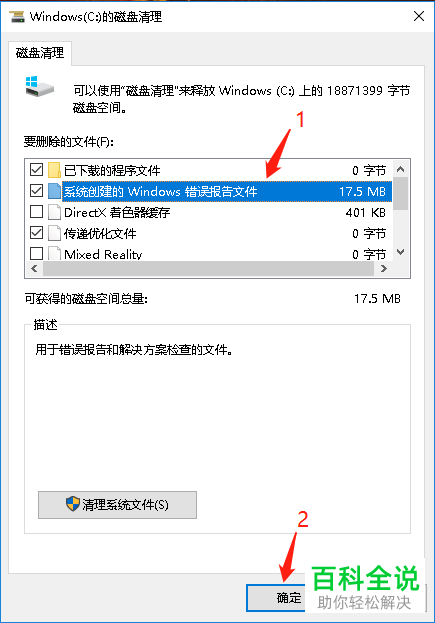
-
5. 第五步,也可以点击下方的清理系统文件选项,然后选择无用的系统文件,再点击确定按钮进行删除。


-
6. 第二种方法:第一步,打开电脑中的360安全卫士,进入主页后,先点击上方的电脑清理图标,然后点击下方的全面清理按钮。

-
7. 第二步,等待扫描完成,然后选择需要删除的无用文件,再点击一键清理按钮。
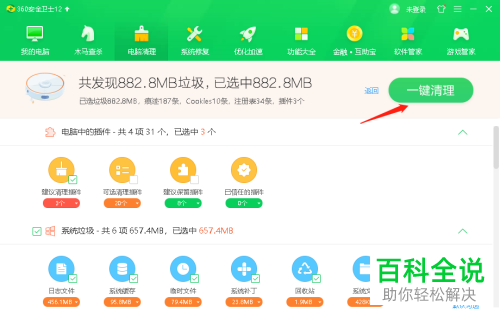
-
以上就是小编为大家带来的删除win10电脑C盘中无用文件的方法。
